Kế toán doanh nghiệp hàng tháng, quý phải lập chứng từ nộp thuế GTGT điện tử qua trang web của Tổng cục Thuế. Bởi vậy, trong bài viết này, MISA AMIS hướng dẫn các bạn cách lập chứng từ nộp thuế GTGT điện tử qua trang web thuedientu.gdt.gov.vn với các bước thực hiện chi tiết có hình ảnh minh hoạ để hỗ trợ kế toán trong quá trình thực hiện nghiệp vụ tại doanh nghiệp và giới thiệu với bạn đọc giải pháp phần mềm kế toán online MISA AMIS cho phép kế toán lập, nộp tờ khai, nộp thuế trực tiếp trên phần mềm.
1. Hướng dẫn các bước thực hiện nộp thuế GTGT điện tử
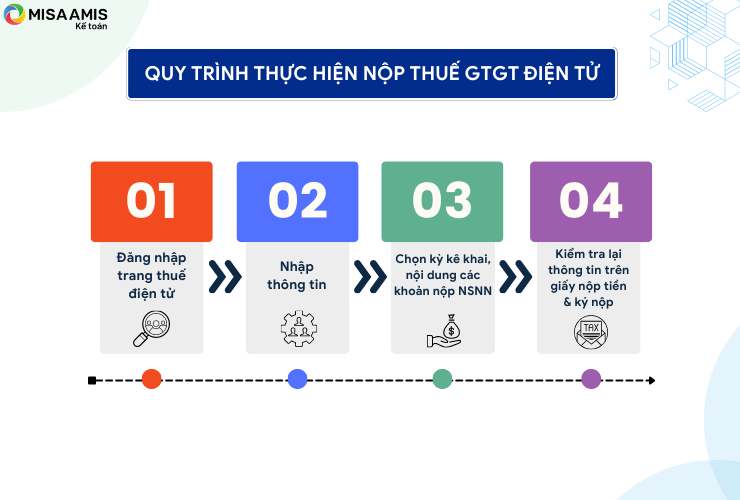
Bước 1: Đăng nhập vào trang web https://thuedientu.gdt.gov.vn/ bằng ID và pass của công ty. Chọn (1) Nộp thuế => (2) Lập giấy nộp tiền => (3) Chọn Ngân hàng nộp => (4) Tiếp tục. Trang web sẽ hiện ra trang nhập thông tin của chứng từ nộp thuế điện tử.
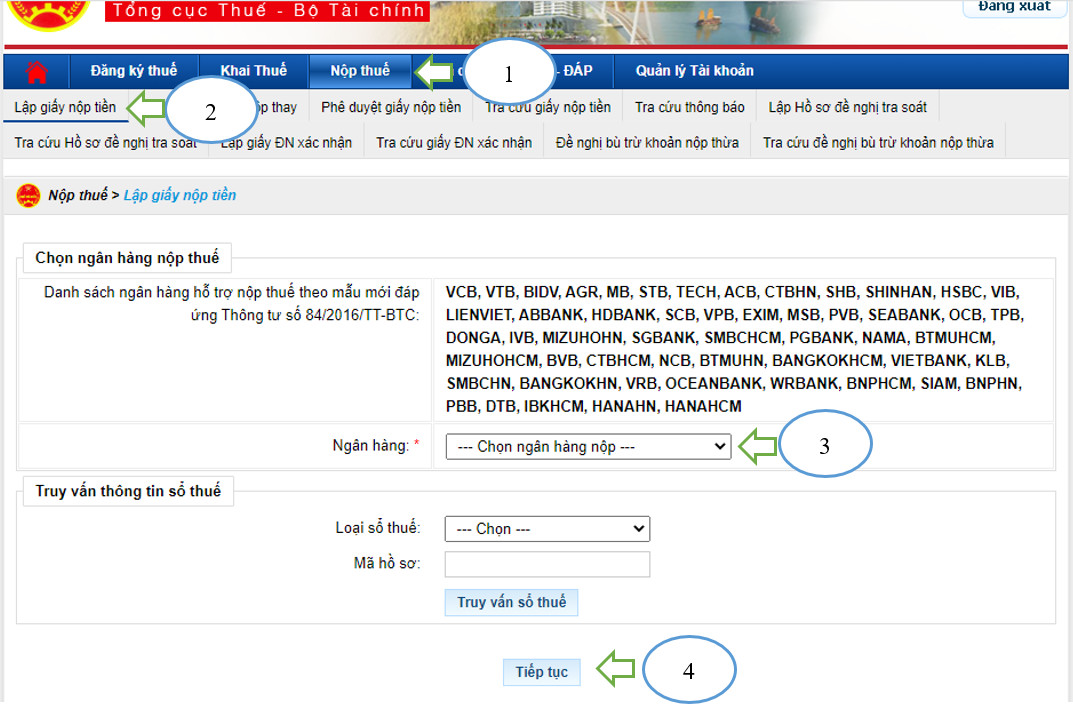
Bước 2: Nhập các thông tin theo thứ tự sau
(1) Loại tiền: VND hoặc USD.
(2) Trích tài khoản số.
(3) Cơ quan quản lý thu:
(3.1) Tỉnh/Thành phố: Tình/Thành phố nơi phát sinh khoản thuế GTGT phải nộp.
(3.2) Cơ quan quản lý thu (Cục thuế/Chi cục thuế quản lý doanh nghiệp hoặc cơ quan thuế quản lý địa bàn phát sinh thuế GTGT phải nộp).
(4) Thông tin nơi phát sinh khoản thu: Tích chọn Tỉnh/thành phố hoặc Quận/huyện. Nếu chọn Quận/huyện thì tiếp tục chọn thông tin Quận/huyện phù hợp với cơ quan quản lý thu ở mục (3.2).
(5) Chuyển cho kho bạc Nhà nước: Chọn Kho bạc nhà nước cấp tỉnh hoặc cấp huyện phù hợp với cơ quan quản lý thu ở mục (3.2).
(6) Chọn tài khoản tại Ngân hàng mà Kho bạc nhà nước Ủy nhiệm thu.
(7) Nộp vào NSNN (TK 7111): tích vào ô này.
(8) Loại thuế: Thuế nội địa.
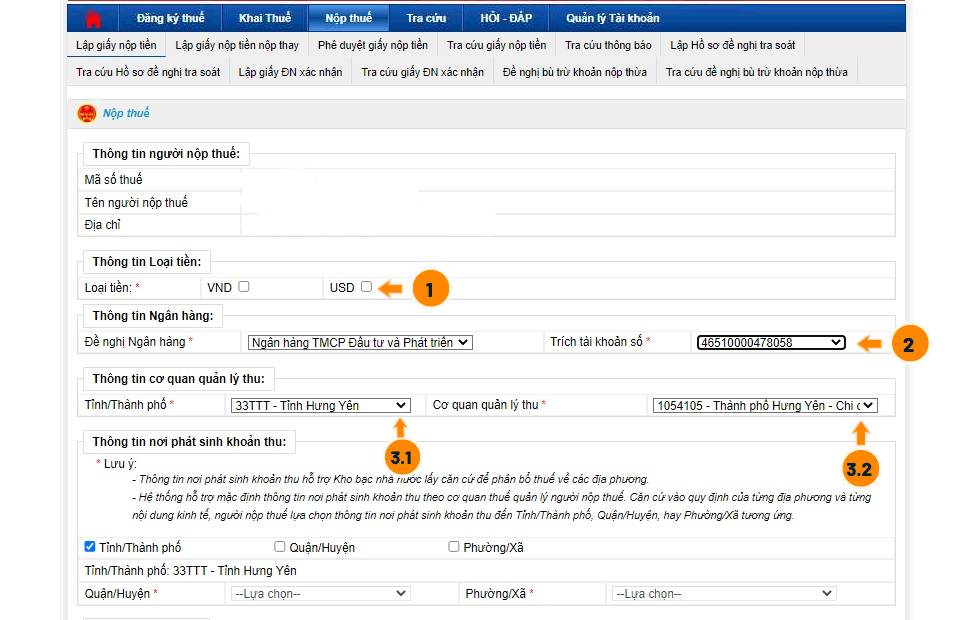
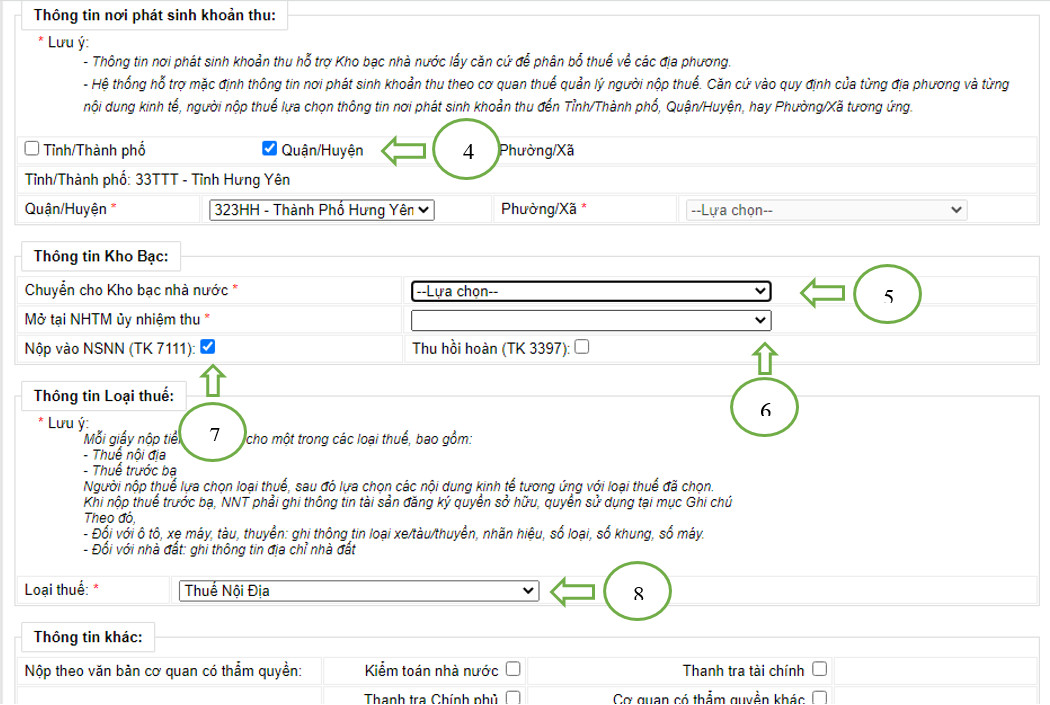
Bước 3: Chọn kỳ khai thuế, Nội dung các khoản nộp NSNN
Nhấn vào chọn (1) Kỳ thuế/Ngày quyết định/Ngày thông báo. Ứng dụng sẽ chuyển sang bảng chọn kỳ tính thuế.
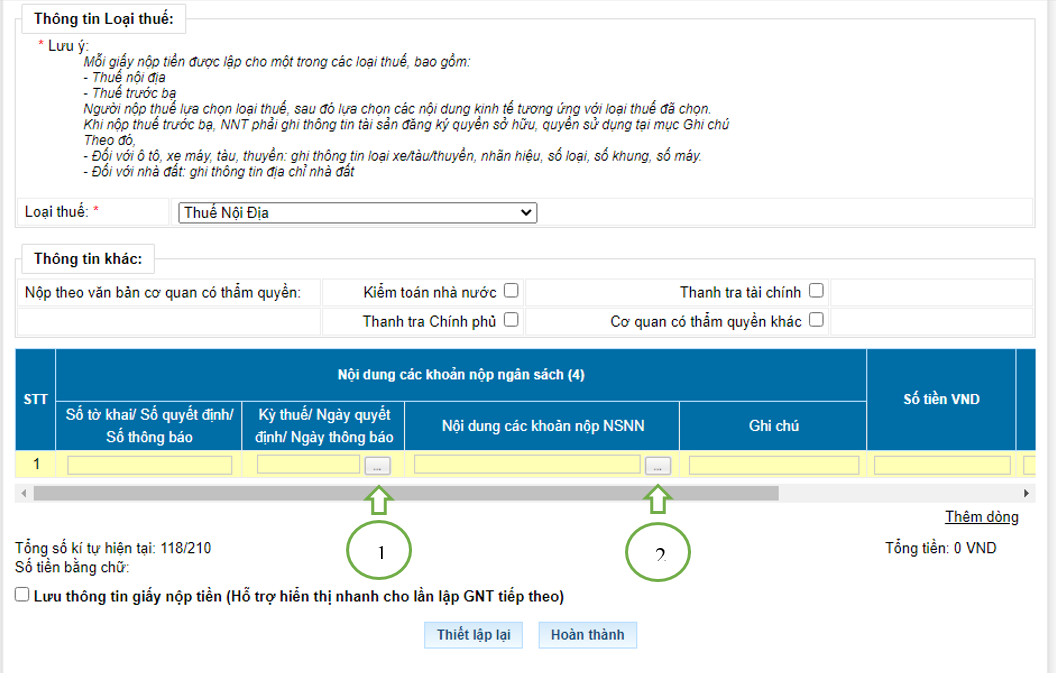
Lựa chọn (3) Nộp thuế theo tháng/quý tùy vào kỳ khai thuế của đơn vị. Sau đó nhập (4) tháng/quý phát sinh số thuế GTGT phải nộp. Chọn (5) Tiếp tục.
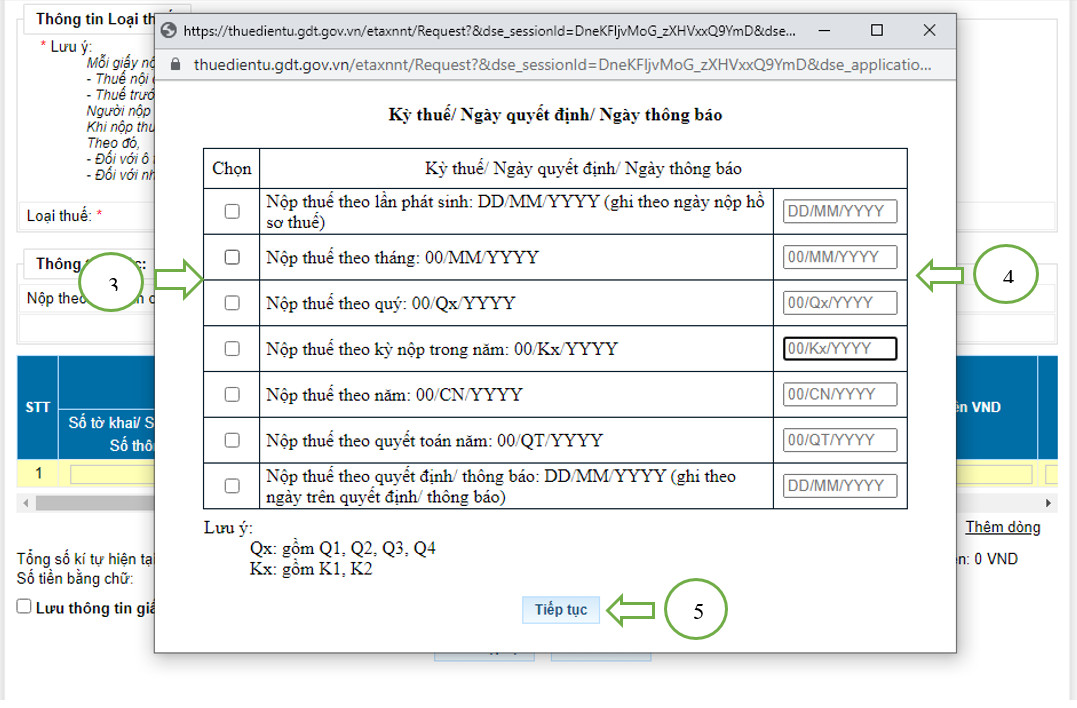
Ứng dụng quay lại trang nhập nội dung Chứng từ nộp thuế điện tử. Chọn (2) Nội dung các khoản nộp NSNN. Ứng dụng sẽ chuyển sang bảng chọn nội dung các khoản nộp NSNN.
Chọn mục (6) 1700 – Thuế giá trị gia tăng => (7) Tra cứu sau đó tích vào tiểu mục thuế GTGT phù hợp với nội dung kinh tế của doanh nghiệp.
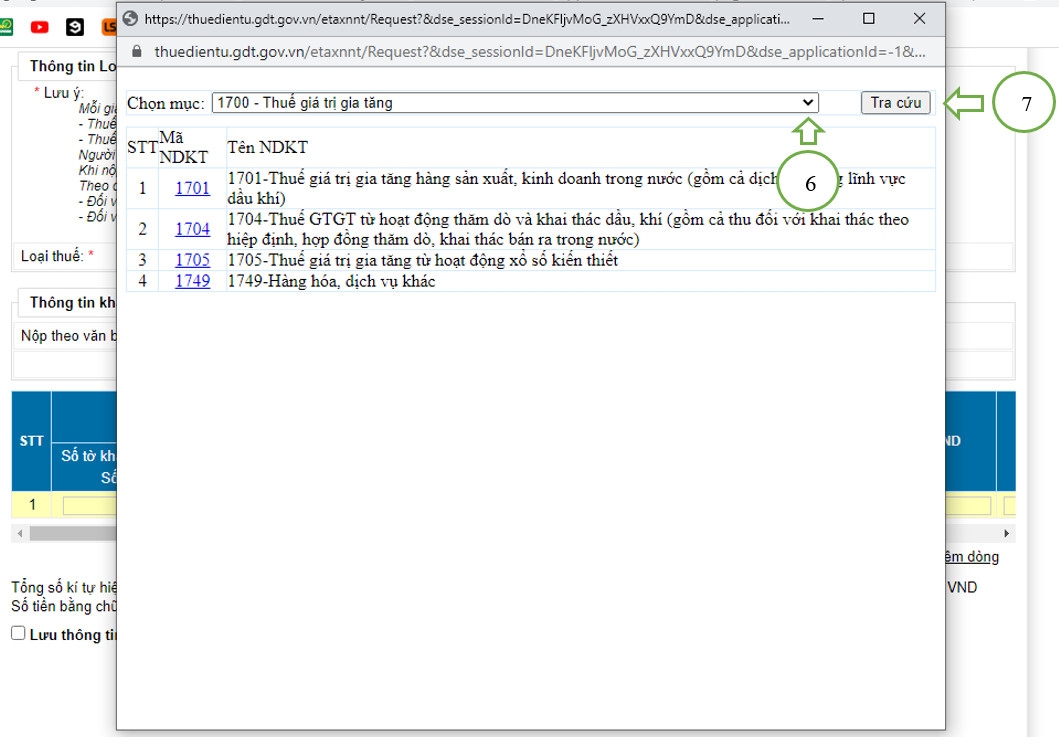
Ứng dụng quay lại trang nhập nội dung Chứng từ nộp thuế điện tử. Nhập số tiền thuế GTGT phải nộp (chi tiết đến đơn vị tính là đồng). Sau đó chọn Hoàn thành.
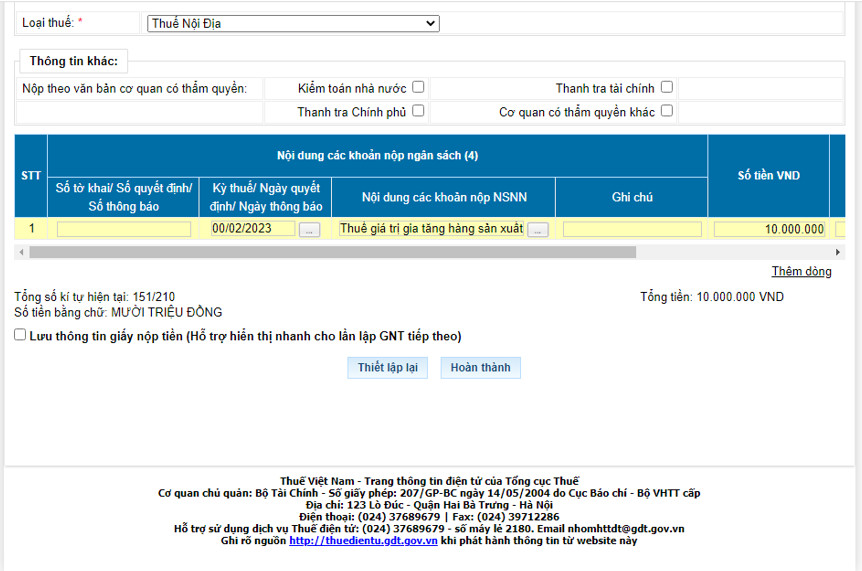
Bước 4: Kiểm tra lại thông tin trên Giấy nộp tiền vào NSNN và Ký nộp.
Ứng dụng chuyển trang thể hiện đầy đủ nội dung Chứng từ nộp thuế điện tử. Kế toán thuế kiểm tra lại các thông tin, nếu đã đúng và đủ chọn (1) Ký và nộp. Hệ thống sẽ tự động nhận giấy nộp tiền và trích tiền từ tài khoản ngân hàng của doanh nghiệp.
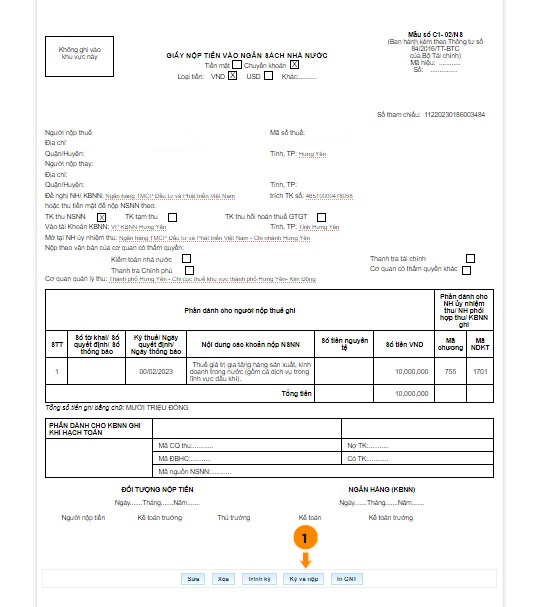
>> Có thể bạn quan tâm: Tổng hợp từ A – Z quy định về khấu trừ thuế giá trị gia tăng
2. Giới thiệu phần mềm kế toán online MISA AMIS – giải pháp cho phép doanh nghiệp nộp tờ khai, nộp thuế trực tiếp trên phần mềm kế toán
Đối với người làm kế toán, sự hỗ trợ của phần mềm kế toán trong công việc hàng ngày là vô cùng hữu ích. Hiểu được kế toán cần sự hỗ trợ trong nghiệp vụ thuế nói riêng và các nghiệp vụ kế toán nói chung, MISA phát triển phần mềm kế toán online MISA AMIS với đầy đủ các tính năng từ phân tích tài chính, quỹ, ngân hàng đến mua bán hàng, quản lý hóa đơn, hợp đồng …. và nhất là tính năng về thuế sẽ là lựa chọn hoàn hảo cho kế toán doanh nghiệp. Tính năng về thuế tạo ra sự đơn giản, chính xác và hiệu quả trong nghiệp vụ quản lý thuế của doanh nghiệp, các tính năng như:
- Tự động lập tờ khai theo mẫu biểu mới nhất
- Tự động khấu trừ thuế
- Nộp tờ khai trực tiếp cho cơ quan thuế từ phần mềm
- Tự động quyết toán thuế TNDN hàng năm
Cụ thể với nghiệp vụ lập chứng từ nộp thuế và nộp tiền thuế GTGT, phần mềm kế toán online MISA AMIS có thể giúp tự động lập và nộp tiền thuế GTGT trực tiếp trên phần mềm kế toán với sự hỗ trợ của tiện ích mTax. Hãy cùng xem phim hướng dẫn nghiệp vụ này sau đây:
Tham khảo ngay bản demo phần mềm kế toán online MISA AMIS dùng thử miễn phí 15 ngày để quản lý công tác kế toán hiệu quả hơn!
Tổng hợp: ĐTDA






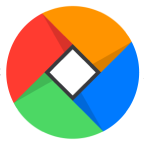

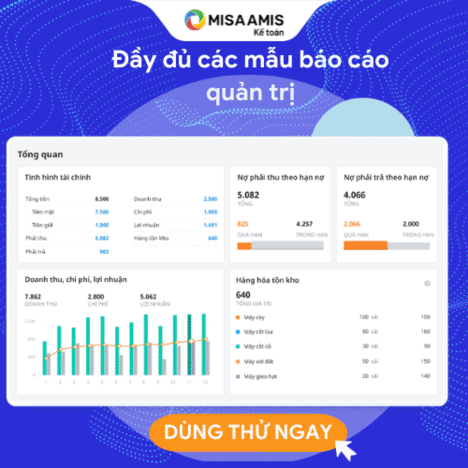










 0904 885 833
0904 885 833 https://www.misa.vn/
https://www.misa.vn/










